
Peter Holmes
0
1242
27
Windows 8.1 tilbyder mange af de samme batteribesparende funktioner, der findes i tidligere versioner af Windows, men de er ofte forskellige steder. Disse indstillinger hjælper dig med at få din tablet eller laptop batteri til at vare så længe som muligt.
Deaktiver Bluetooth
Din Windows 8.1 tablet eller bærbare pc kommer sandsynligvis med Bluetooth-support, der er aktiveret som standard. Hvis du ikke bruger trådløse Bluetooth-enheder, vil Bluetooth-radioen køre bare tømme batteriet ved at lade Bluetooth-radioen køre.
For at deaktivere Bluetooth, hvis du ikke bruger det, skal du stryge ind fra højre eller trykke på Windows Key + C for at få adgang til charms, vælge Indstillinger og vælge Skift pc-indstillinger. Naviger til pc og enheder> Bluetooth, og slå Bluetooth fra. Hvis du gerne vil bruge Bluetooth, kan du nemt aktivere det herfra.
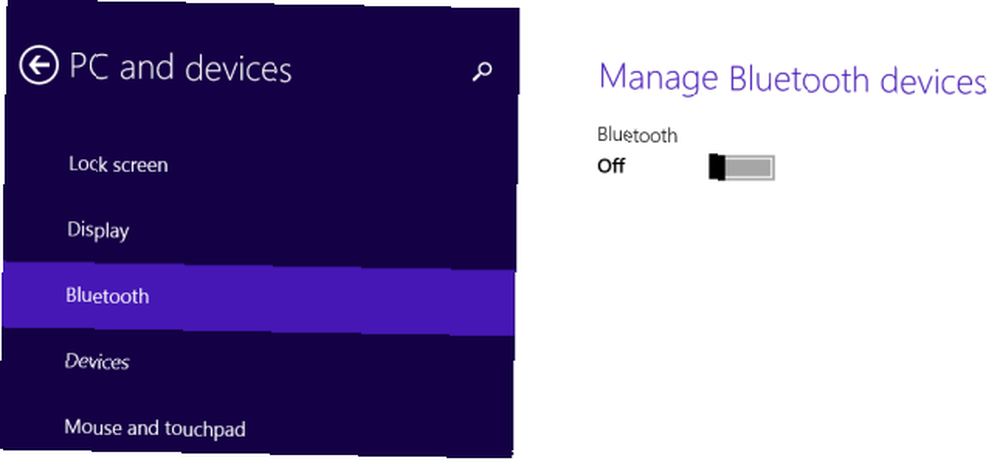
Juster skærmens lysstyrke
Skærmens baggrundsbelysning bruger en hel del strøm. Hvis du reducerer skærmens lysstyrke, spares denne strøm. Windows 8.1 bruger automatisk lysstyrke på enheder med lysstyrkesensorer, men du kan også selv justere lysstyrkeindstillingen.
For at få adgang til glidebryteren skal du åbne charmsbjælken og vælge Indstillinger-charmen. Tryk på eller klik på Skærmikonet, og juster lysstyrken.
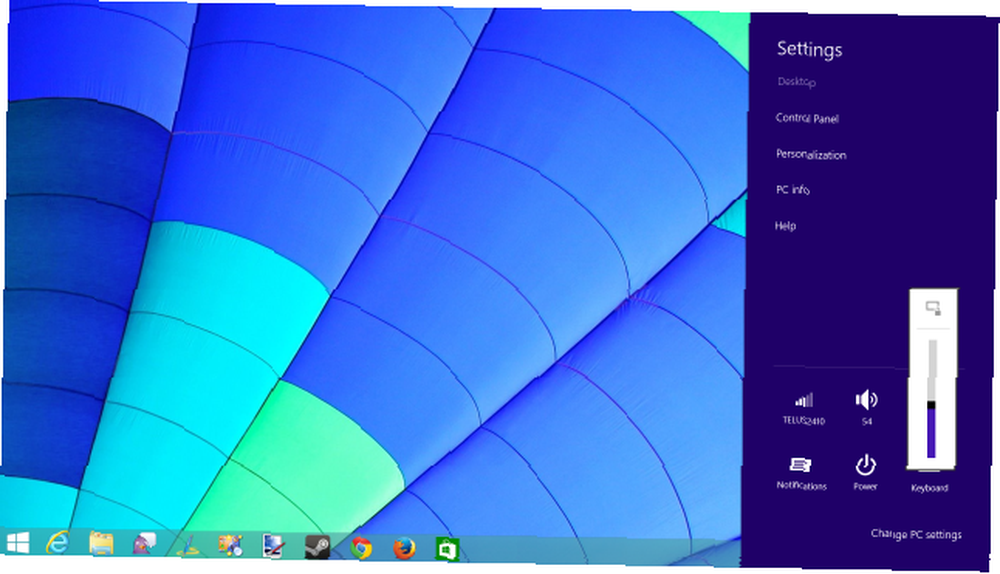
Vælg en strømplan
Windows 8.1 har stadig standard Windows-strømplaner, som stort set kun er grupper af indstillinger, som du kan ændre på én gang. For eksempel er standardstrømplanen Balanceret, men du kan vælge Strømsparer for at spare noget strøm. I de fleste tilfælde ønsker du at holde sig til den standardafbalancerede indstilling. Strømplaner udsætter også yderligere indstillinger for dig, så du kan grave dig ind i denne dialog og justere en række strømindstillinger Windows 7 Strømindstillinger og sleep-tilstande forklaret Windows 7 Strømindstillinger og sleep-tilstande forklaret Da Windows 7 blev lanceret, var et af Microsofts salgssteder at det var designet til at hjælpe dit batteri vare længere. En af de vigtigste funktioner, som brugerne rent faktisk vil bemærke, er, at skærmen dæmpes før ... for at kontrollere, hvordan dine energibesparende indstillinger fungerer. Vi anbefaler ikke nødvendigvis at ændre de mere avancerede indstillinger, medmindre du ved, hvad du laver.
Hvis du vil ændre strømplaner, skal du åbne skrivebordets kontrolpanel ved at trykke på Windows Key + X Hver Windows 8 genvej - Bevægelser, skrivebord, kommandolinje Hver Windows 8 genvej - Gestures, Desktop, Command Line Windows 8 handler om genveje. Mennesker med berøringsaktiverede pc'er bruger berøringsbevægelser, brugere uden berøringsenheder skal lære musegenveje, strømbrugere bruger tastaturgenveje på skrivebordet og nye kommandolinjegenveje og… og klikker på Kontrolpanel. Naviger til Hardware og lyd> Strømindstillinger, og vælg din strømplan.
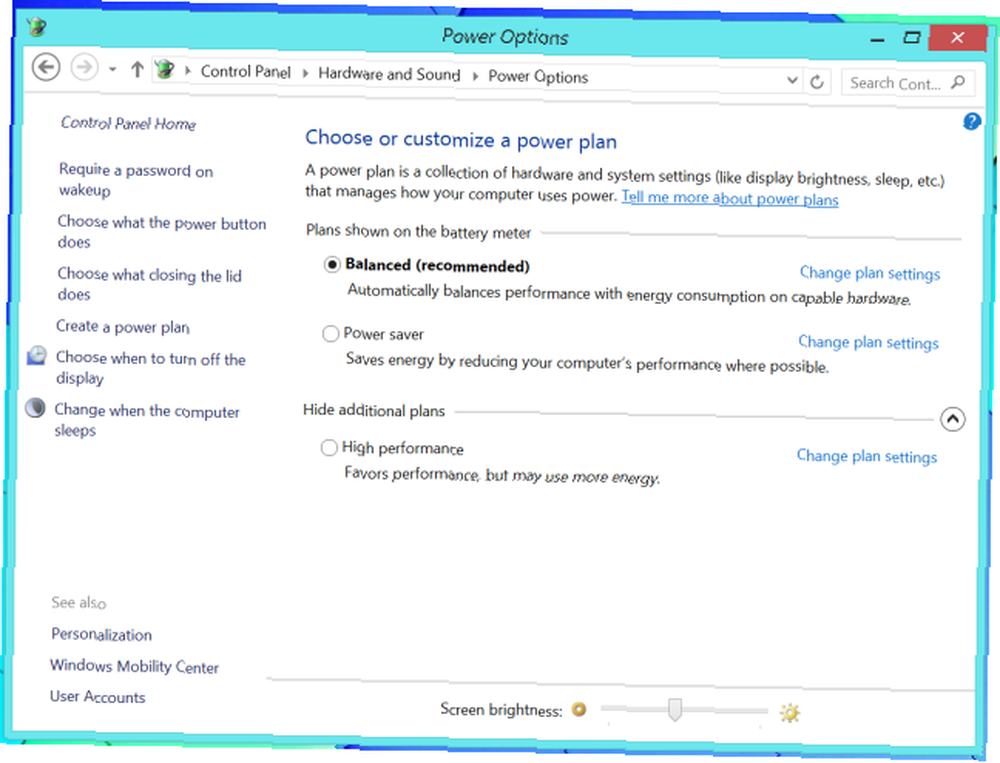
Juster skærm- og computertilstandstider
Selvom du sandsynligvis ikke ønsker at komme for dybt ind i strømplanindstillingerne, kan du muligvis justere “sluk skærmen” og “Sæt computeren til at sove” gange. Klik på linkene Skift planindstillinger på skærmen Power Options for at få adgang til disse indstillinger.
Du kan kontrollere, hvad der sker, når du går væk fra din computer eller lægger den til side og holder op med at bruge den herfra. For at spare på batteriet skal du have computerskærmen til at slukke så hurtigt som muligt og at computeren skal slukke så hurtigt som muligt. Når skærmen er slukket - og især med computeren i søvn - bruger du mindre strøm.
Alt, hvad du justerer her, er selvfølgelig en afvejning. Hvis du indstiller tidspunkterne for lave, slukker computeren displayet og sover, mens du stadig bruger det. Du kan også spare strøm ved at sætte enheden i dvale, når du er færdig med at bruge den i stedet for at vente på, at den skal ud på tid og gå i dvale på egen hånd.
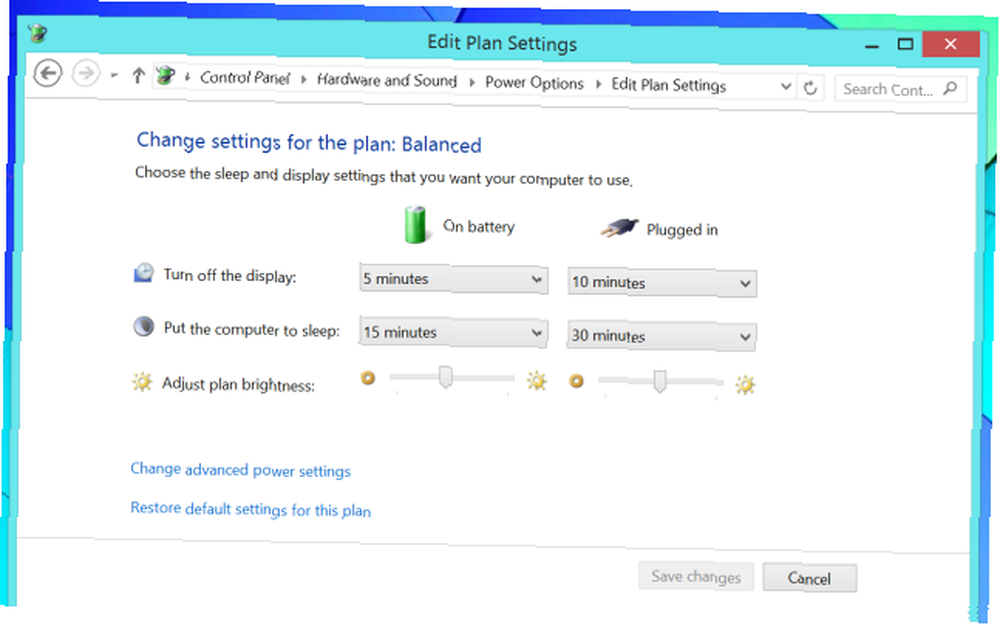
Frakobl enheder
Enheder, som du har tilsluttet din computer, bruger strøm. For eksempel, hvis du har en USB-mus tilsluttet din computer, trækker den USB-mus strøm gennem din computers USB-port, så den kan køre. Det er ikke en enorm mængde strøm, og du bør ikke bekymre dig, hvis du rent faktisk bruger musen, men du vil fjerne forbindelser fra enheder, du ikke bruger, hvis du virkelig vil spare strøm.
Nogle USB-enheder bruger naturligvis mere strøm end andre. En lille USB-stick bruger f.eks. Ikke så meget strøm som en mekanisk ekstern harddisk.
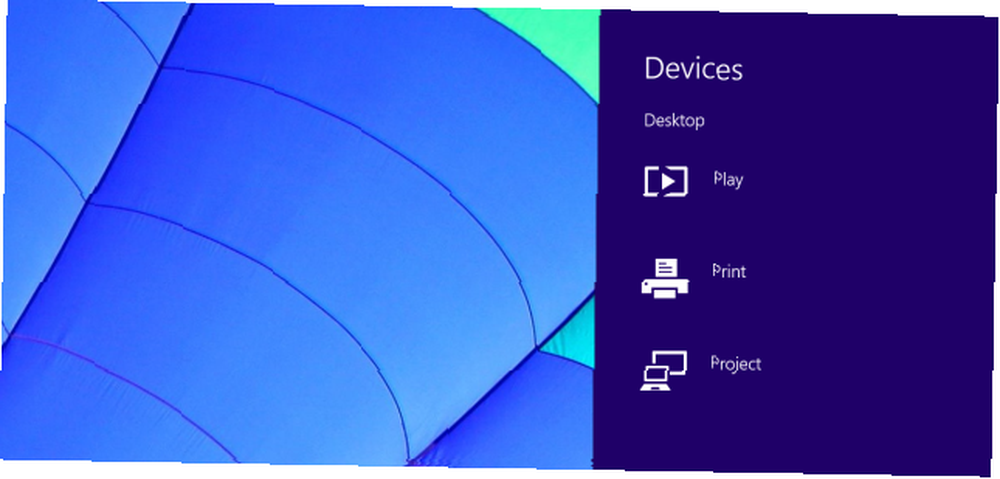
Brug flytilstand
Flytilstand deaktiverer Wi-Fi, Bluetooth og enhver mobildataforbindelse. Hvis du ikke har brug for netværksadgang, er dette en nem måde at skubbe lidt mere batterilevetid ud af din enhed ved at deaktivere de trådløse funktioner.
For at aktivere flytilstand skal du klikke på det trådløse ikon i skrivebords systembakken og skifte skyderen til flytilstand. Du kan også åbne charmsbjælken, trykke på Indstillinger og trykke på Wi-Fi-ikonet for at få adgang til denne menu.
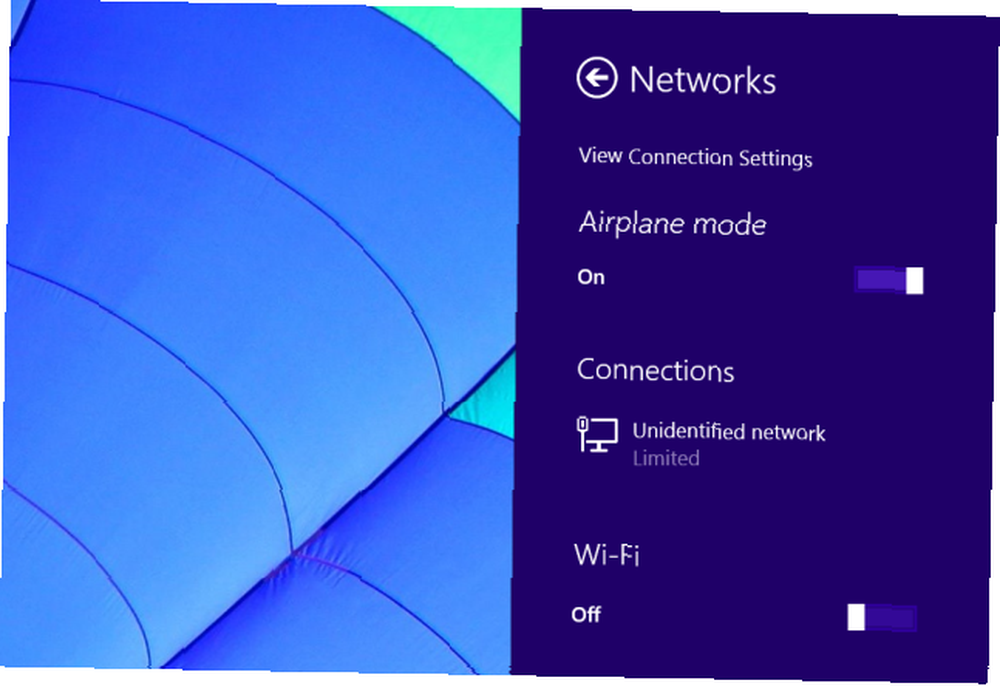
Deaktiver automatiske appopdateringer
Hvis du foretrækker at opdatere apps manuelt, kan du forhindre Windows i at opdatere “Gem apps” automatisk. For at gøre det skal du åbne Windows Store-appen, stryge ind fra højre eller trykke på Windows Key + C og navigere til Indstillinger> App-opdateringer. Dette sparer ikke meget batteristrøm, men det giver dig mulighed for at opdatere apps, når du vælger at opdatere dem.
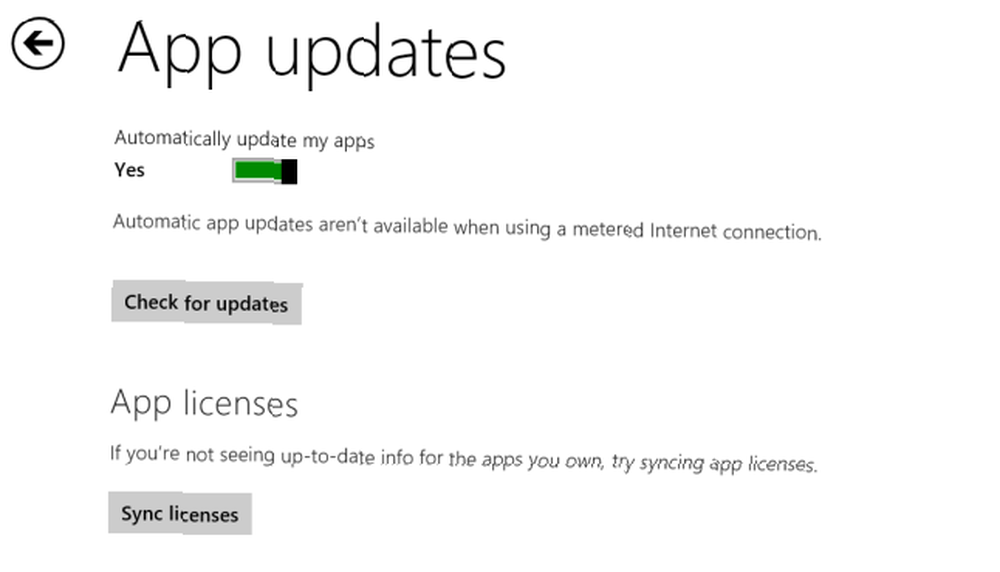
Windows RT Windows RT - Hvad du kan & ikke kan gøre Windows RT - Hvad du kan & ikke kan gøre Windows RT-udgaven blev diskret lanceret for omkring halvanden måned siden med flagskibet Microsoft Surface RT tablet-enhed. Selvom visuelt ikke kan skelnes fra Windows 8, er der nogle vigtige forskelle med hensyn til hvad… og nogle fulde Windows 8.1-enheder med Intel Atom-processorer understøtter også en ny funktion kaldet Connected Standby. Enheden kan gå i en lav strømtilstand og vågne regelmæssigt op for at hente nye opdateringer og e-mails - ligesom smartphones, iPads IPad Air Vs IPad Mini - Hvilken skal du købe? IPad Air Vs IPad Mini - Hvilken skal du købe? Hvis du vil købe en iPad, har du en hård beslutning foran dig. Apples nye iPads er meget ens, men de er stadig mærkbart forskellige på mange måder. , og Android-tablets modtager e-mails og beskeder, mens de sover. Dette bruger ekstra batteristrøm, da enheden ikke rigtig sover, når den sover. Desværre er der ingen måde at deaktivere Connected Standby, som vi kender til. At sætte enheden i flytilstand eller bare deaktivere Wi-Fi, før den sætter den i dvale, forhindrer den i at vågne op for at hente nye oplysninger.
Billedkredit: Windows 8 Tablet af K.G.23 på Flickr











